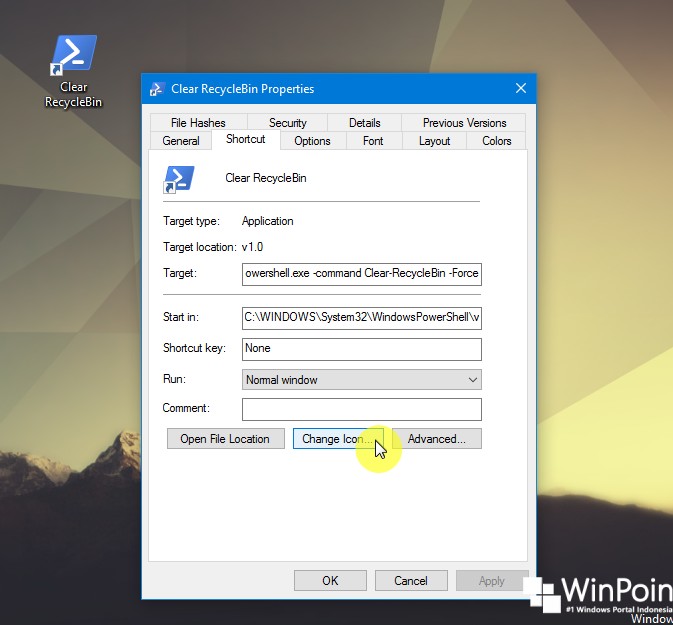Biasanya jika ingin menghapus isi dari Recycle Bin, kamu bisa klik kanan pada icon Recycle Bin di desktop kemudian pilih opsi Empty Recycle Bin. Cara tersebut mungkin tidak begitu efisien terutama bagi pengguna tablet mode, tetapi untungnya kamu bisa menggunakan sebuah trik untuk menghapusnya dengan dengan memperlukan 1x klik.
Dengan memanfaatkan perintah Clear-RecycleBin pada PowerShell, maka kamu bisa menghapus Recycle Bin dengan mudah. Dan seperti pada judulnya, maka kita akan membuatnya dalam bentuk Shortcut.
Menghapus Recycle Bin dengan Sekali Klik
Pertama klik kanan pada desktop lalu pilih New – Shortcut.

Kemudian masukan/copy perintah dibawah ini. Jika kamu tidak ingin adanya konfirmasi sebelum menghapus Recycle Bin, kamu bisa memilih opsi dengan tambahan argument -Force. Jika sudah klik Next.
powershell.exe -command Clear-RecycleBin
powershell.exe -command Clear-RecycleBin -Force

Selanjutnya beri nama pada Shortcut sesuai keinginan. Disini saya memberikan nama Clear RecycleBin agar mudah diingat. Lalu klik Finish untuk mengakhirinya.
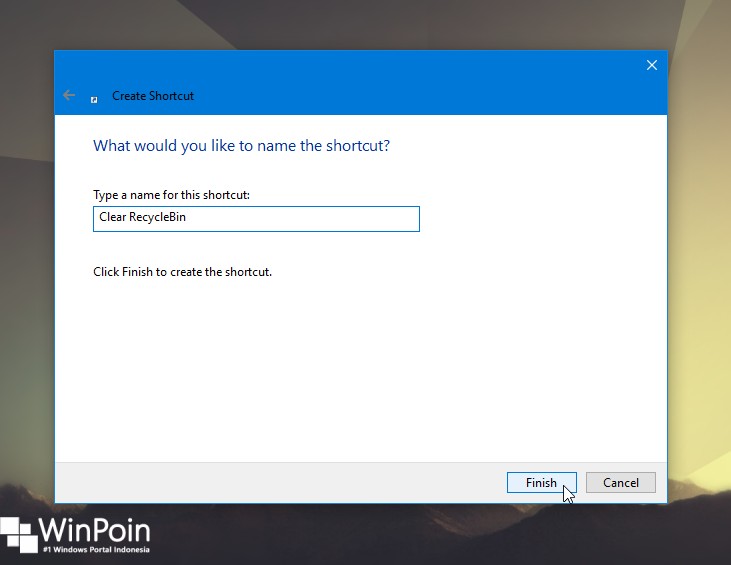
Dengan begitu maka Shortcut telah berhasil dibuat. Sebagai tambahan kamu dapat menggantinya dengan icon yang lebih spesifik (icon Recycle Bin) dengan cara klik kanan lalu pilih Properties.

Lalu pada tab Shortcut, pilih opsi Change Icon dan masukan path C:\Windows\System32\imageres.dll. Kemudian pilih icon Recycle Bin dan klik OK untuk menyimpan perubahan.
Nah dengan begitu kamu bisa menghapus RecycleBin hanya dengan 1x dengan melalui Shortcut tersebut. (Kiri tanpa konfirmasi, kanan dengan konfirmasi)
That’s it!
Catatan Penulis : WinPoin sepenuhnya bergantung pada iklan untuk tetap hidup dan menyajikan konten teknologi berkualitas secara gratis — jadi jika kamu menikmati artikel dan panduan di situs ini, mohon whitelist halaman ini di AdBlock kamu sebagai bentuk dukungan agar kami bisa terus berkembang dan berbagi insight untuk pengguna Indonesia. Kamu juga bisa mendukung kami secara langsung melalui dukungan di Saweria. Terima kasih.